Python汉化版是针对同名编程语言打造的一款非常给力的编程开发软件,该软件非常适合程序员们进行使用,拥有着非常人性化、智能化的代码编程功能,可大大提升用户的开发效率,并且该版本为中文破解版,内置汉化破解补丁,大家可以完全免费的进行软件的使用,没有任何限制。
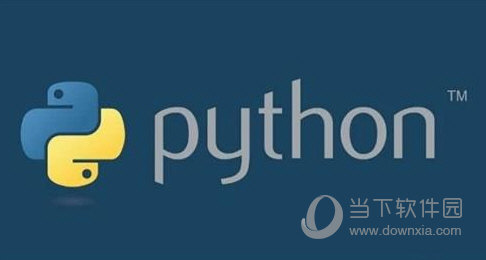
【功能特性】
1、完全模块化,Python核心编程软件支持分层包
2、基于异常的错误处理
3、非常高级别的动态数据类型
4、广泛的标准库和第三方模块,Python核心编程软件几乎被用于每个任务
5、扩展和模块易于使用C,C ++(或Jython Java,或IronPython的.NET语言)
6、可嵌入应用程序作为脚本界面
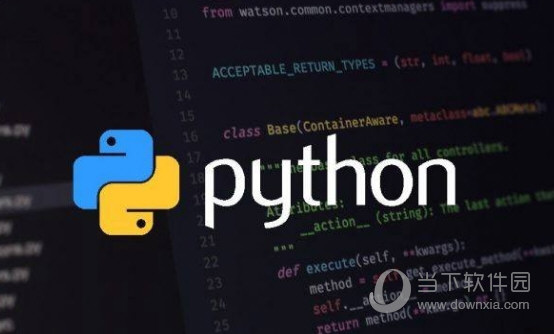
【软件亮点】
1、简单易学
极其容易上手,因为Python有极其简单的说明文档 。
2、免费开源
是FLOSS(自由/开放源码软件)之一。
3、可移植性
由于它的开源本质,Python已经被移植在许多平台上。
4、面向对象
既支持面向过程的编程也支持面向对象的编程。
5、可扩展嵌入性
需要一段关键代码运行得更快或者希望某些算法不公开,可以部分程序用C或C++编写。可以把Python嵌入C/C++程序,从而向程序用户提供脚本功能。
6、丰富的库
Python标准库确实很庞大。它可以帮助处理各种工作,除了标准库以外,还有许多其他高质量的库。
7、规范的代码
采用强制缩进的方式使得代码具有较好可读性。而Python语言写的程序不需要编译成二进制代码。
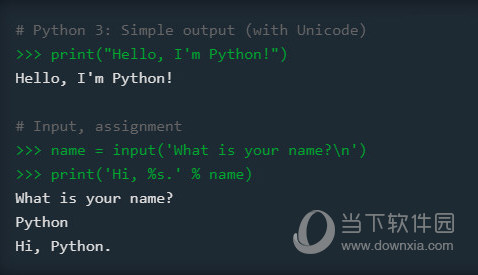
【破解教程】
在本站下载解压,得到python 32/64源程序和汉化补丁;
以64位为例子,以管理员身份运行python-amd64.exe,勾选“Add Python 3.9 to PATH”,然后点击【Customize installation】;
依提示进行下一步,默认软件安装目录,当然用户也可以点击Browse更改安装路径,点击install开始安装;
注意:安装路径文件夹名称均不能含有中文字符!!!
软件正在安装中,请用户耐心等待一小会;
安装完成之后,点击close退出安装向导即可;
然后将软件包中idlelib汉化包复制到以下目录中进行替换;
默认目录【C:Users110AppDataLocalProgramsPythonPython39Lib】
软件默认是不会自动穿件桌面图标的,可以右键点击更多固定在菜单栏,也可以左键按住不放直接拖拽至桌面生成图标;
打开软件,能够清楚的看到已经更换为简体中文语言啦,更加方便使用。
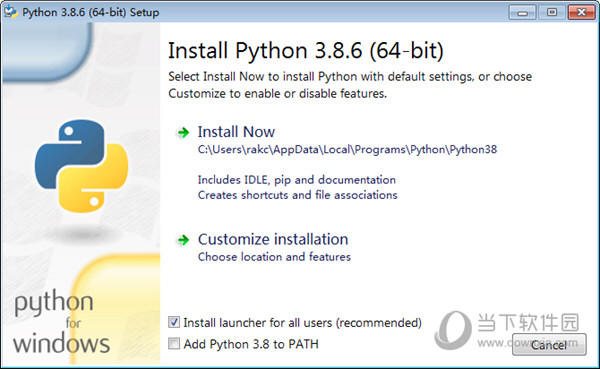
【怎么运行代码】
主要由四种方法:
1、在CMD 命令行下运行:
我们在WINDWOS上运行“开始”菜单----在运行窗口输入“CMD”回车,进入CMD命令行。
输入“Python”,进入Python编辑状态,代码编辑完后,按enter键便会运行代码。
2、使用任何文本编辑器:
按照Python的语法格式编写好代码,保存成文件(以.py结尾)。
然后在命令窗口用python “文件名” ,在enter一下,便可跑起来。
3、在IDLE(python GUI)中:
点击File中的new file,敲入相应代码。点击Run中的”run module“或按F5键,即可运行程序。
4、使用Pycharm:
当已经编码好时,点击最上方的小箭头即可运行代码。
首先需要配置环境变量,找到电脑上的 “此计算机” 也叫 “我的电脑” 图标,右击选择 “属性” -> 高级系统设置 -> 环境变量 -> 系统变量 -> Path -> 新建(新建两个) - 确认;
接下来打开命令行窗口 输入python,可以进入Python shell,再输入以下命令:
print "hello world"
hello world
这里以PyCharm为例,打开应用后点击 “Create New Project”;
选择项目目录,目录不存在时会自动创建;选择Python可以执行文件目录,环境变量中配置了会自动加载出来的;
如果没有可选择的Python版本,可以点后边三个点手动添加,选择 System Interpret 手动添加;
运行hello_world创建一个hello_world.py文件,右键可以选择直接运行或者调试模式下运行来运行代码;
设置界面样式,点击 File | Settings | Editor 可以自定义参数,选择你舒服的模式;
安装三方模块
点击 File | Settings | Project: learning | Python Interpreter
IDE提供了快捷的安装模块的方式,点击右侧加号安装模块,减号卸载模块。
到这里python的运行环境就全部部署好了,你可以开心的撸代码了。
